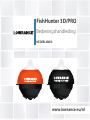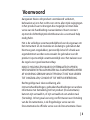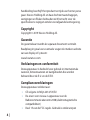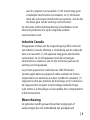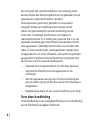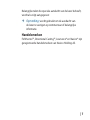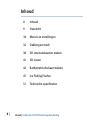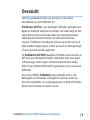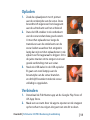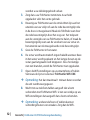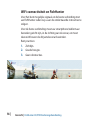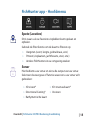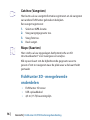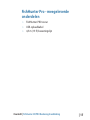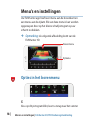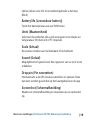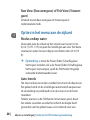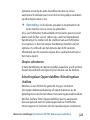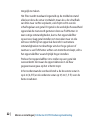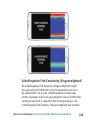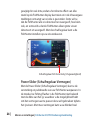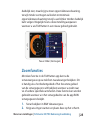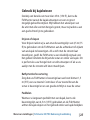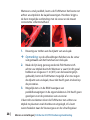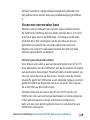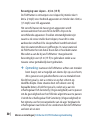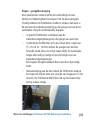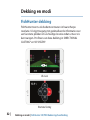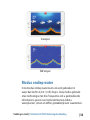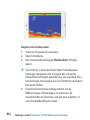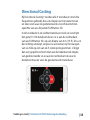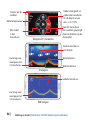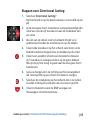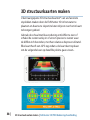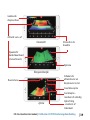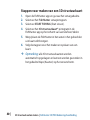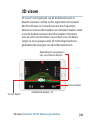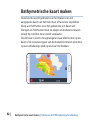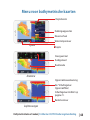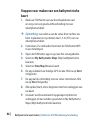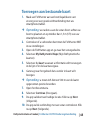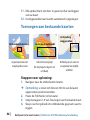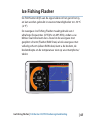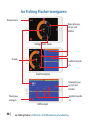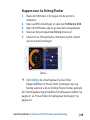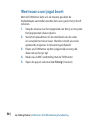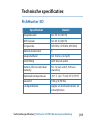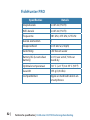www.lowrance.eu/nl
NEDERLANDS
FishHunter 3D/PRO
Bedieningshandleiding


| 3
Voorwoord
Aangezien Navico dit product voortdurend verbetert,
behouden wij ons het recht voor om te allen tijde wijzigingen
in het product aan te brengen die mogelijk niet met deze
versie van de handleiding overeenkomen. Neem contact
op met de dichtstbijzijnde distributeur als u eventueel hulp
nodig hebt.
Het is de volledige verantwoordelijkheid van de eigenaar om
het instrument en de transducers zodanig te gebruiken dat
hiermee geen ongelukken, persoonlijk letsel of schade aan
eigendommen worden veroorzaakt. De gebruiker van dit
product is persoonlijk verantwoordelijk voor het naleven van
de regels voor goed zeemanschap.
NAVICO HOLDING EN HAAR DOCHTERMAATSCHAPPIJEN,
VESTIGINGEN EN FILIALEN WIJZEN ALLE AANSPRAKELIJKHEID
AF VOOR ENIG GEBRUIK VAN DIT PRODUCT DAT KAN LEIDEN
TOT ONGEVALLEN, SCHADE OF TOT WETSOVERTREDING.
Rechtsgeldige taal: deze verklaring, alle
instructiehandleidingen, gebruikershandleidingen en andere
informatie met betrekking tot het product (Documentatie)
kunnen zijn vertaald in, of zijn vertaald uit een andere taal
(Vertaling). In het geval van enig conict tussen een Vertaling
van de Documentatie, is de Engelstalige versie van de
Documentatie de ociële versie van de Documentatie. Deze

4 |
handleiding beschrijft het product ten tijde van het ter perse
gaan. Navico Holding AS en haar dochtermaatschappijen,
vestigingen en lialen behouden zich het recht voor de
specicaties te wijzigen zonder voorafgaande kennisgeving.
Copyright
Copyright © 2019 Navico Holding AS.
Garantie
De garantiekaart wordt als separaat document verstrekt.
Raadpleeg in geval van eventuele vragen de merken-website
van uw display of systeem:
www.lowrance.com
Verklaringen en conformiteit
Deze apparatuur is bedoeld voor gebruik in internationale
wateren, binnenwateren en kustgebieden die worden
beheerd door de E.U. en de E.E.R.
Complianceverklaringen
Deze apparatuur voldoet aan:
• CE volgens richtlijn 2014/53/EU
• De eisen voor niveau 2-apparatuur van de
Radiocommunicatienorm 2008 (elektromagnetische
compatibiliteit)
• Deel 15 van de FCC-regels. Gebruik is onderworpen

| 5
aan de volgende voorwaarden: (1) dit toestel mag geen
schadelijke interferentie veroorzaken, en (2) dit toestel
moet alle ontvangen interferentie accepteren, ook als dat
ten koste gaat van de werking van het toestel.
De relevante conformiteitsverklaring is beschikbaar in de
relevante productsectie op de volgende website:
www.lowrance.com
Industrie Canada
Dit apparaat voldoet aan de vergunningsvrije RSS-norm(en)
van Industry Canada. Werking is onderhevig aan de volgende
twee voorwaarden: (1) dit apparaat mag geen interferentie
veroorzaken, en (2) dit apparaat moet alle ontvangen
interferentie accepteren, ook als dat ten koste gaat van de
werking van het apparaat.
Le présent appareil est conforme aux CNR d’Industrie
Canada applicables aux appareils radio exempts de licence.
L’exploitation est autorisée aux deux conditions suivantes: (1)
l’appareil ne doit pas produire de brouillage, et (2) l’utilisateur
de l’appareil doit accepter tout brouillage radioélectrique
subi, même si le brouillage est susceptible d’en compromettre
le fonctionnement.
Waarschuwing
De gebruiker wordt gewaarschuwd dat wijzigingen of
aanpassingen die niet uitdrukkelijk zijn goedgekeurd

6 |
door de partij die verantwoordelijk is voor naleving ertoe
kunnen leiden dat de bevoegdheid van de gebruiker om de
apparatuur te gebruiken komt te vervallen.
Deze apparatuur genereert, gebruikt en veroorzaakt
mogelijk straling van radiofrequente energie en kan,
indien niet geïnstalleerd in overeenstemming met de
instructies, schadelijke interferentie veroorzaken in
radiocommunicatie. Er is echter geen garantie dat er in een
bepaalde installatie geen interferentie zal optreden. Mocht
deze apparatuur schadelijke interferentie veroorzaken met
radio- of televisieontvangst, wat bepaald kan worden door
de apparatuur in en uit te schakelen, dan wordt de gebruiker
aangeraden te proberen de interferentie te corrigeren door
één of meer van de volgende maatregelen:
• Verplaats de ontvangstantenne of richt deze opnieuw
• Vergroot de afstand tussen de apparatuur en de
ontvanger
• Sluit de apparatuur aan op een stroomvoorziening die
op een andere groep zit dan die waarop de ontvanger is
aangesloten
• Raadpleeg de dealer of een ervaren technicus voor hulp
Over deze handleiding
Deze handleiding is een naslaghandleiding voor de bediening
van de FishHunter draagbare shnder.

| 7
Belangrijke tekst die speciale aandacht van de lezer behoeft,
wordt als volgt aangegeven:
¼ Opmerking: wordt gebruikt om de aandacht van
de lezer te vestigen op commentaar of belangrijke
informatie.
Handelsmerken
FishHunter™, Directional Casting™, Lowrance® en Navico® zijn
geregistreerde handelsmerken van Navico Holding AS.

| 9
Overzicht | FishHunter 3D/PRO Bedieningshandleiding
Overzicht
Functies gemarkeerd met een sterretje (*) zijn alleen
beschikbaar op de FishHunter 3D.
FishHunter 3D/Pro is een krachtige shnder gemaakt voor
Apple en Android telefoons en tablets. De sonar drijft op het
oppervlak van het water waar deze de watertemperatuur,
waterdiepte, bodemcontouren en vislocaties meet en
traceert. FishHunter transducers kunnen vanaf een oever of
kade worden uitgeworpen, achter uw boot worden gesleept,
of voor ijsvissen worden gebruikt.
De FishHunter 3D/PRO draadloze shnder sonar wordt via
WiFi met uw smartphone/tablet verbonden met onze gratis
software-app, zodat u geen mobiele telefoonmast nodig
hebt of uw mobiele data hoeft te gebruiken voor uw nieuwe
shnder.
Als u onze GRATIS FishHunter app gebruikt, kunt u ook
belangrijke visinformatie verkrijgen en opslaan, zoals uw
favoriete visplekken, uw vangstgegevens en deze informatie
delen met vrienden en andere vissers.

10 |
Overzicht | FishHunter 3D/PRO Bedieningshandleiding
A
B
FishHunter 3D
2
14 5
3
C
D
Onderaanzicht
D
E
Vooraanzicht
B
A
FishHunter PRO
A. Verlichting om 's nachts vissen te lokken
B. Sleeppunt
C. 5 transducers met drie frequenties (381KHz, 475 KHz, 695 KHz)
D. USB-oplaadpoort
E. Transducer met drie frequenties (381KHz, 475 KHz, 675 KHz)

| 11
Overzicht | FishHunter 3D/PRO Bedieningshandleiding
Opladen
1. Zoek de oplaadpoort met 3 pinnen
aan de onderzijde van de sonar. Deze
bevindt zich tegenover het sleeppunt
aan de achterkant van het echolood
2. Duw de USB-stekker in de onderkant
van de sonar zodat deze goed vastzit.
U moet het oplaadsnoer langs de
transducer aan de onderkant van de
sonar leiden waardoor het enigszins
lastig kan zijn om het oplaadsnoer in de
zijkant van het apparaat te krijgen. Dit is
de juiste manier om te zorgen voor een
goede verbinding met uw sonar.
3. Steek de USB-kabel in de USB-oplader.
Er gaat een rood lampje aan de
bovenzijde van de sonar branden
en dit blijft branden totdat de sonar
volledig is opgeladen.
Verbinden
1. Download de FishHunter app uit de Google Play Store of
iOS App Store.
2. Maak een account door de app te openen en de stappen
op het scherm te volgen. Vergeet niet om dit te doen

12 |
Overzicht | FishHunter 3D/PRO Bedieningshandleiding
voordat u uw dekkingsgebied verlaat.
3. Zorg dat u uw FishHunter tenminste 4 uur hebt
opgeladen vóór het eerste gebruik.
4. Bevestig uw FishHunter aan de omvlochten lijn aan het
uiteinde van uw vislijn of aan de rode bevestingslijn die
in de doos is meegeleverd. Maak de shnder vast door
de rode bevestingslijn door het oog van het trekpunt
aan de voorzijde van uw FishHunter te halen, of maak de
bevestigingsclip vast aan de voorkant van uw sonar en
het uiteinde van de meegeleverde rode bevestingslijn.
5. Gooi de FishHunter in het water.
6. De sonar wordt automatisch ingeschakeld wanneer deze
in het water wordt geplaatst en het lampje boven op de
sonar gaat langzaam rood knipperen. Als u het lampje
niet ziet branden, wordt de FishHunter niet opgeladen.
7. Open de WiFi-instellingen op uw smartphone of tablet.
Vernieuw de lijst en selecteer FishHunter WiFi XXX.
¼ Opmerking: het kan maximaal 1 minuut duren voordat
de unit wordt weergegeven.
8. Wacht tot uw telefoon/tablet aangeeft dat u bent
verbonden met FishHunter WiFi. U ziet een vinkje op uw
WiFi-instellingen dat aangeeft dat u bent verbonden.
¼ Opmerking: andere telefoons of tablets kunnen
verbindingsfouten veroorzaken. Zorg dat de WiFi-

| 13
Overzicht | FishHunter 3D/PRO Bedieningshandleiding
instellingen zijn uitgeschakeld.
9. Nadat verbinding is gemaakt, opent u de FishHunter app
en gaat u naar het gedeelte Sonar.
10. Als u correct bent verbonden met uw FishHunter, ziet u
de volgende opties:
• Directional Casting*
• Bottom Mapping*
• 3D Contour*
• Bathymetrische kaart*
• Ice Fishing Flasher
• Apparaat wisselen
11. Het langzaam rood knipperende lampje op uw sonar
gaat snel knipperen wanneer de sonar verbonden is en
gegevens verzendt naar uw telefoon of tablet.
De unit wordt automatisch uitgeschakeld enkele minuten
nadat deze uit het water is gehaald. Als de lampjes blijven
branden nadat de unit uit het water is verwijderd, zorg dan
dat de oplaadpinnen vrij van water of vuil zijn door erop te
blazen. Verder kunt u de oplaadkabel aansluiten en weer
verwijderen. Daardoor wordt de sonar na 60 seconden
uitgeschakeld. Als de unit nog steeds blijft branden,
controleert u of uw WiFi is uitgeschakeld en herhaalt u
bovenstaande stappen.
U kunt uw sonar op elk moment resetten door het
oplaadsnoer in de onderkant van de unit te steken en
vervolgens te verwijderen

14 |
Overzicht | FishHunter 3D/PRO Bedieningshandleiding
WiFi-connectiviteit en FishHunter
Voor het best mogelijke signaal en de beste verbinding met
uw FishHunter raden wij u aan de onderstaande instructies te
volgen.
Voor de beste verbinding moet uw smartphone/tablet naar
beneden gericht zijn, in de richting van de sonar, en moet
deze zich boven de drijvende sonar bevinden.
Best practices:
1. Zichtlijn.
2. Goede hoogte.
3. Geen obstructies.

| 15
Overzicht | FishHunter 3D/PRO Bedieningshandleiding
FishHunter app - Hoofdmenu
Spots (Locaties)
Dit is waar u al uw favoriete visplekken kunt opslaan en
ophalen.
Gebruik de lterfunctie om de kaart te lteren op:
• Vangsten (soort, lengte, gebruikt aas, enz.)
• Pinnen (visplaatsen, jachthavens, eten, enz.)
• Andere FishHunters in uw omgeving zoeken
Sonar
Hier bedient u uw sonar en ziet u de output van uw sonar.
Selecteer de weergave of functie waarvoor u uw sonar wilt
gebruiken:
• 3D vissen*
• Directional Casting*
• Bathymetrische kaart
• 3D structuurkaart*
• IJsvissen

16 |
Overzicht | FishHunter 3D/PRO Bedieningshandleiding
Catches (Vangsten)
Hier kunt u al uw vangstinformatie registreren en de vangsten
van andere FishHunter gebruikers bekijken.
Een vangst registreren:
1. Selecteer GPS-locatie.
2. Voeg vangstgegevens toe.
3. Voeg foto toe.
4. Deel vangst.
Maps (Kaarten)
Hier vindt u al uw opgeslagen bathymetrische en 3D
structuurkaarten* voor weergave en analyse.
Klik op een kaart om de bijbehorende gegevens weer te
geven of om te navigeren naar de plek waar u de kaart hebt
gemaakt.
FishHunter 3D - meegeleverde
onderdelen
• FishHunter 3D sonar
• USB-oplaadkabel
• 4,5 m (15 ft) bevestingslijn

| 17
Overzicht | FishHunter 3D/PRO Bedieningshandleiding
FishHunter Pro - meegeleverde
onderdelen
• FishHunter PRO sonar
• USB-oplaadkabel
• 4,5 m (15 ft) bevestingslijn

18 |
Menu's en instellingen | FishHunter 3D/PRO Bedieningshandleiding
Menu's en instellingen
Uw FishHunter app heeft een menu aan de bovenkant en
een menu aan de zijkant. Elk van deze menu's kan worden
opgeroepen door op het kleine schuifpictogram op uw
scherm te drukken.
¼ Opmerking: de volgende afbeelding komt van de
FishHunter 3D.
Bovenmenu
Zijmenu
Opties in het bovenmenu
X
Als u op dit pictogram klikt, keert u terug naar het venster

| 19
Menu's en instellingen | FishHunter 3D/PRO Bedieningshandleiding
Opties (alleen voor iOS. Voor Android gebruikt u de knop
BACK).
Battery life (Levensduur batterij)
Toont het batterijniveau van uw FishHunter.
Units (Maateenheid)
Selecteer de eenheden die u wilt weergeven voor diepte en
temperatuur (M: metrisch of FT: imperial).
Scale (Schaal)
Kies tussen schalen aan de linkerkant of rechterkant.
Sound (Geluid)
Mogelijkheid om geluid voor het opsporen van vis in of uit te
schakelen.
Drop pin (Pin neerzetten)
Hiermee kunt u de GPS-locatie vaststellen en opslaan. Deze
kan later worden gevonden op het kaartgebied van de app.
Screenshot (Schermafbeelding)
Maakt een schermafbeelding en slaat deze op uw camerarol
op.

20 |
Menu's en instellingen | FishHunter 3D/PRO Bedieningshandleiding
Raw View (Raw weergave) of Fish View (Visweer-
gave)
Schakelt tussen Raw weergave en Visweergave in
ondersteunde modi.
Opties in het menu aan de zijkant
Modus ondiep water
Deze optie past de schaal op het scherm aan tussen 0,4 m -
4,5 m (1,4 ft - 15 ft) en past de instellingen aan voor het beste
resultaat in water met een diepte van minder dan 4,5 m (15
ft).
¼ Opmerking: u moet de Power Slider (Schuifregelaar
Vermogen) instellen. Als u de Power Slider (Schuifregelaar
Vermogen) niet aanpast, geeft de FishHunter mogelijk
verkeerde bodemwaarden weer.
Auto-bereik
Het duurt enkele seconden voordat het scherm de diepte van
het gebied vindt en de instellingen automatisch aanpast aan
de versterking en pulsbreedte van de sonar voor de beste
resultaten.
Telkens wanneer u de FishHunter in het water gooit, duurt
het enkele seconden voordat het scherm de diepte heeft
gevonden van het gebied waar u vist. Gebruik voor een

| 21
Menu's en instellingen | FishHunter 3D/PRO Bedieningshandleiding
optimale ervaring de auto-bereikfunctie die uw sonar
automatisch uitbalanceert voor de best mogelijke resultaten
op elke diepte waar u vist.
¼ Opmerking: in de meeste gevallen is Automatisch de
beste manier om uw sonar te gebruiken.
Als u uw FishHunter herhaaldelijk in het water gooit en eruit
haalt, zoals bij het vissen, raden wij u aan het dieptebereik
handmatig in te stellen om de snelheid van uw FishHunter
te vergroten. U kunt de diepte handmatig instellen via het
zijmenu. De inhoud van het zijmenu kan licht variëren,
afhankelijk van de sonarweergave die u gebruikt wanneer u
het menu opent.
Diepte selecteren
U kunt handmatig de diepte instellen waarmee u wilt werken.
Dit zal de snelheid verhogen bij het vinden van de bodem.
Schuifregelaar Oppervlaklter/Schuifregelaar
IJsdikte
Wanneer u een shnder gebruikt, krijgt u te maken
met oppervlakteweerkaatsing of oppervlakteruis als de
geluidsgolven uit de transducer het wateroppervlak bereiken.
Met het Surface Filter (Oppervlaklter) kunt u aanpassen
hoeveel gebied aan het wateroppervlak uw FishHunter
moet negeren of insluiten om de nauwkeurigste visdetectie

22 |
Menu's en instellingen | FishHunter 3D/PRO Bedieningshandleiding
mogelijk te maken.
Het lter wordt standaard ingesteld op de middelste stand
elke keer dat u de sonar inschakelt, maar als u de schuifbalk
van links naar rechts verplaatst, verschijnt rechts van de
schuifregelaar een getal. Dit getal is de werkelijke hoeveelheid
oppervlak die niet wordt gemeten door uw FishHunter. In
zeer rustige omstandigheden, kunt u het oppervlaklter
op een zeer laag getal instellen om te zoeken naar vis die
zich zeer dicht bij het oppervlak bevindt. In extremere
omstandigheden met krachtige wind en hoge golven of
wanneer u uw FishHunter achter een motorboot sleept, wilt u
het oppervlaklter waarschijnlijk hoger instellen.
Probeer het oppervlaklter in te stellen op een getal dat
overeenkomt met waar de oppervlakteruis in de Raw
gegevensweergave op het scherm stopt.
In het onderstaande voorbeeld stelt u de bovenste sonar in
op 2 m (6,5 ft) en de onderste sonar op 0,5 m (1,5 ft) voor de
beste resultaten.

| 23
Menu's en instellingen | FishHunter 3D/PRO Bedieningshandleiding
Schuifregelaar Fish Sensitivity (Visgevoeligheid)
De schuifregelaar Fish Sensitivy (Visgevoeligheid) regelt
hoe gevoelig de FishHunter is bij het opsporen van vis in
de waterkolom. Als u u de schuifregelaar van links naar
rechts verplaatst, kunt u de gevoeligheid van uw FishHunter
verhogen van 0 tot 5, waarbij 5 het meest gevoelig is. De
schuifregelaar Fish Sensitivy (Visgevoeligheid) kan worden

24 |
Menu's en instellingen | FishHunter 3D/PRO Bedieningshandleiding
gewijzigd in real-time, zodat u het directe eect van elke
stand op de FishHunter display kunt zien en in de Visweergave
meldingen ontvangt van vis die is gevonden. Soms wilt u
dat de FishHunter alle vis detecteert en weergeeft, hoe klein
ook, en soms wilt u dat de FishHunter alleen grote vissen
detecteert en weergeeft. Met de schuifregelaar kunt u de
FishHunter instellen op uw visvoorkeuren.
Schuifregelaar Fish Sensitivity (Visgevoeligheid)
Power Slider (Schuifregelaar Vermogen)
Met de Power Slider (Schuifregelaar Vermogen) kunt u de
versterking en pulsbreedte van uw FishHunter aanpassen. In
de modus Ice Fishing Flasher is de FishHunter niet bekend
met de dikte van het ijs, waardoor u de mogelijkheid hebt
om het vermogen aan te passen dat u wilt gebruiken tijdens
het ijsvissen. Met meer vermogen kunt u uw blinker heel

| 25
Menu's en instellingen | FishHunter 3D/PRO Bedieningshandleiding
duidelijk zien, maar krijgt u meer oppervlakteweerkaatsing,
terwijl minder vermogen zal leiden tot minimale
oppervlakteweerkaatsing terwijl u uw blinker minder duidelijk
kunt volgen. Mogelijk moet u deze instelling aanpassen
wanneer u uw FishHunter in een nieuw gebied gebruikt.
Power Slider (Vermogen)
Zoomfuncties
Met deze functie in de FishHunter app kunt u de
sonarweergave op uw telefoon nauwkeuriger bekijken. Dit
is handig als u het bodemgebied of het bovenste gebied
van de sonargegevens wilt bekijken wanneer u zoekt naar
vis of andere specieke artefacten. Deze functie kan worden
gebruikt wanneer u in het sonargedeelte van de app RAW
sonargegevens bekijkt.
1. Sonar bekijken in RAW dataweergave.
2. Knijp uw vingers samen en plaats deze op het scherm

26 |
Menu's en instellingen | FishHunter 3D/PRO Bedieningshandleiding
waar u wilt zoomen.
3. Beweeg langzaam uw vingers uit elkaar terwijl u het
scherm aanraakt.
4. Stel het scherm in op de plaats die u wilt bekijken
door met uw vinger het scherm omhoog of omlaag te
verplaatsen naar de juiste positie.
¼ Opmerking: als u in- en uitzoomt, wordt de schaal aan
de rechter/linkerkant in het sonargedeelte ook aangepast
aan het zoomniveau dat u hebt gekozen. Als u inzoomt,
wordt de schaal groter, en als u uitzoomt, wordt de schaal
kleiner.
Belangrijke tips voor het gebruik
Vissen vanaf de wal
De FishHunter 3D weegt 180 gram en de FishHunter Pro
weegt 153 gram, dus bij het uitwerpen en binnenhalen vanaf
de kant, raden wij aan u een stijve hengel en een gevlochten
lijn te gebruiken.

| 27
Menu's en instellingen | FishHunter 3D/PRO Bedieningshandleiding
Gebruik bij kajakvissen
Dankzij een bereik van meer dan 45 m (150 ft), kunt u de
FishHunter vanuit de kajak uitwerpen en een zo groot
mogelijk gebied bestrijken. Wij hebben het uitwerpen van
de unit met alle soorten hengels getest, maar wij raden u aan
een gevlochten lijn te gebruiken.
Drijven of slepen
Voor drijven raden wij u aan onze bevestingslijn van 4,5 m (15
ft) te gebruiken om de FishHunter aan de achterkant of zijkant
van uw kajak te bevestigen. Als u zich met de stroom laat
meedrijven, geeft de FishHunter u een duidelijk signaal voor
het gebied rondom de drijvende sonar en onder uw kajak. Dit
is perfect als u uw hengel niet ver wilt uitwerpen of als u uw
aaslijn met de stroom wilt laten meedrijven.
Bathymetrische cartering
Zorg dat uw FishHunter is bevestigd aan uw boot binnen 1,5
m (5 ft) van uw toestel. Controleer of uw toestel boven de
sonar is bevestigd en er een goede zichtlijn is naar de sonar.
Peddelen
Wanneer u langzaam peddelt met een kajak, kunt u de
bevestingslijn van 4,5 m (15 ft) gebruiken en de FishHunter
achter de kajak slepen en het gebied onder uw kajak bekijken.

28 |
Menu's en instellingen | FishHunter 3D/PRO Bedieningshandleiding
Wanneer u snel peddelt, kunt u de FishHunter het beste net
achter uw zitplek in de kajak bevestigen. Hierdoor krijgt u
de best mogelijke verbinding met de sonar en de meest
consistente schermsnelheid.
1. Bevestig uw tether aan de zijkant van uw kajak.
¼ Opmerking: op de afbeeldingen hebben we de sonar
vastgemaakt aan het handvat van de kajak.
2. Maak de lijn lang genoeg zodat de FishHunter zich
achter uw zitplek bevindt. Wanneer u vaart (in dit geval
hebben we ongeveer 1 m (4 ft) van de bevestingslijn
gebruikt), botst de FishHunter mogelijk af en toe tegen
de zijkant van uw kajak, maar dat heeft geen invloed op
de prestaties.
3. Mogelijk ziet u in de RAW weergave uw
peddelbewegingen in de oppervlakteruis. Dit heeft geen
gevolgen voor de prestaties van uw sonar.
U kunt dit voorkomen door de FishHunter net achter uw
zitplek te plaatsen zoals hierboven uitgelegd, of u kunt
overschakelen naar de Visweergave en de schuifregelaar

| 29
Menu's en instellingen | FishHunter 3D/PRO Bedieningshandleiding
Surface Sensitivity (Oppervlakgevoeligheid) gebruiken om
het gebied uit te sluiten waar uw peddelbeweging zichtbaar
is.
Vissen met een metalen boot
Wanneer uw lijn inhaalt naar de boot, zult u merken dat als
de FishHunter dicht bij de boot komt, minder dan 1,5 m (5 ft),
u de boot gaat zien in de RAW data- of weergaveschermen.
Dit komt door het vermogen van de transducers die wij
gebruiken en de reectie vanaf de zijkant van uw boot.
Wanneer de unit zich vlak naast de boot bevindt, zal deze
reectie grotendeels verdwijnen.
Driiven (geen draaiende motor)
Voor drijven wij raden u aan een bevestingslijn van 4,5 m (15
ft) te gebruiken om de FishHunter aan de bovenkant of zijkant
van uw boot te bevestigen. Hierdoor hebt u beide handen vrij
om u te concentreren op het vissen. Terwijl u met de stroom
meedrijft, geeft de FishHunter u een duidelijk signaal voor het
gebied rondom de drijvende sonar en uw boot. Dit is ideaal
als u dicht bij uw boot wilt vissen.
Dankzij het bereik van meer dan 45 m (150 ft), kunt u de
FishHunter ook aan een hengel vastmaken en deze uitgooien
in het gebied waarin u de lijn wilt laten meedrijven Zo
kunt u in een veel groter gebied vissen en ook direct bij uw
FishHunter uitwerpen.

30 |
Menu's en instellingen | FishHunter 3D/PRO Bedieningshandleiding
Bevestiging voor slepen - 4,5 m (15 ft)
De FishHunter is ontworpen voor slepen bij minder dan 3
km/u (2 mph) voor Android-apparaten en minder dan 2 km/u
(1,5 mph) voor iOS-apparaten.
Het verschil tussen de twee typen apparaten wordt
veroorzaakt door het verschil in de WiFi-chips in de
verschillende apparaten. Er zullen omstandigheden zijn
waarin u de sonar sneller kunt slepen, maar dit is onze
aanbevolen snelheid. De sleepsnelheid wordt beïnvloed
door de watercondities en golfhoogte. In ruwer water zal
de FishHunter het iets beter doen dan in heel kalm water.
We raden u aan de bij uw FishHunter meegeleverde
bevestingslijn van 4,5 m (15 ft) te gebruiken zodat u uw
nieuwe sonar gemakkelijk kunt gebruiken.
¼ Opmerking: wanneer de FishHunter achter een metalen
boot sleept, ziet u mogelijk een dunne lijn op uw scherm,
dit is gewoon een geluidsreectie van uw metalen boot.
Als dit het geval is, ziet u continu vis op het scherm op
dezelfde diepte. Deze situatie doet zich alleen voor bij
bepaalde boten. Als dit het geval is, raden wij u aan de
schuifregelaar Fish Sensitivity (Visgevoeligheid) aan te passen
om de gevoeligheid van het snder-algoritme aan te passen.
U vindt de schuifregelaar Fish Sensitivity (Visgevoeligheid) in
het zijmenu van het sonargedeelte van de app. Verplaats de
schuifregelaar naar links om te voorkomen dat de FishHunter
uw boot als vis ziet.

| 31
Menu's en instellingen | FishHunter 3D/PRO Bedieningshandleiding
Slepen - spiegelbevestiging
Als u problemen ondervindt bij de verbinding met uw
telefoon of tablet tijdens het slepen met de bevestingslijn
of wilt proberen de FishHunter sneller te slepen, dan kunt u
de unit aan de trailerbevestiging op de spiegel van uw boot
vastmaken. Volg de onderstaande stappen:
• U gaat de FishHunter vastmaken aan de
trailerbevestigingsbeugel op de spiegel van uw boot.
• U wilt dat de FishHunter zich, als u klaar bent, ongeveer
15 - 25 cm (6 - 10 inch) achter de spiegel van de boot
bevindt, zodat deze vrij in het water drijft. De werkelijke
lengte die nodig is, hangt af van de hoogte van uw
trailerbevestigingsbeugel.
Een hogere beugel betekent dat u iets meer lijn nodig
hebt.
• Na bevestiging aan de boot dient de FishHunter vlak op
het water te drijven met een vrije lijn van ongeveer 15 cm
(6 inch). De FishHunter blijft dan vlak op het water drijv
terwijl u deze sleept.

32 |
Dekking en modi | FishHunter 3D/PRO Bedieningshandleiding
Dekking en modi
FishHunter dekking
FishHunter toont u de bodemcontouren in haarscherpe
resolutie. U krijgt toegang tot gedetailleerde informatie over
uw favoriete plekken of uw huidige locatie zodat u meer vis
kunt vangen. Proteer van deze dekking in DIRECTIONAL
CASTING* en 3D VISSEN*.
Directional Casting
3D vissen

| 33
Dekking en modi | FishHunter 3D/PRO Bedieningshandleiding
Visweergave
RAW weergave
Modus ondiep water
In de modus ondiep water kunt u de unit gebruiken in
water dat slechts 0,4 m (1,4 ft) diep is. Deze modus gebruikt
onze technologie met drie frequenties om u gedetailleerde
informatie te geven over het bodemterrein zodat u
waterplanten, rotsen en klien gemakkelijk kunt waarnemen.

34 |
Dekking en modi | FishHunter 3D/PRO Bedieningshandleiding
Stappen voor ondiep water
1. Selecteer de gewenste weergave.
2. Open het zijmenu.
3. Kies in de bereikinstellingen Shallow Water (Ondiep
water).
¼ Opmerking: u moet de Power Slider (Schuifregelaar
Vermogen) aanpassen om te zorgen dat u de juiste
hoeveelheid vermogen gebruikt voor uw visgebied. Als u
het vermogen niet aanpast, kan uw FishHunter de bodem
niet goed vinden.
4. U kunt het bovenmenu omlaag trekken om de
RAW weergave of Visweergave te selecteren, de
maateenheden te selecteren, een pin neer te zetten, of
een schermafbeelding te maken.

| 35
Dekking en modi | FishHunter 3D/PRO Bedieningshandleiding
Directional Casting
Bij Directional Casting* worden alle 5 transducers met drie
frequenties gebruikt, die u de diepte van het water tonen
en laten zien waar de gedetecteerde vis zich bevindt ten
opzichte van uw drijvende FishHunter 3D.
In dit voorbeeld is de rechtertransducer rood en verschijnt
het getal 13. Dit betekent dat er vis is aan de rechterkant
van uw FishHunter 3D, op een diepte van 4 m (13 ft). Als u in
die richting uitwerpt, vergroot u uw kansen op het vangen
van vis. Klik op één van de 5 ronde pictogrammen. U krijgt
dan een gesplitst scherm met aan de linkerkant de diepte
van gedetecteerde vis en aan de rechterkant de exacte
bodemcontouren voor de geselecteerde transducer.

36 |
Dekking en modi | FishHunter 3D/PRO Bedieningshandleiding
Visweergave
Weergave met 5 transduceres
RAW weergave
Rode cirkel geeft vis
onder die transducer
en de diepte ervan
aan - 4 m (13 ft)
Voorste transducer
kan worden gewijzigd
door te drukken op de
draaicirkel
Waterplanten
Bodemcontour
Gedetecteerde vis
Gedetecteerde vis
met diepte
Watertemperatuur
Ga terug naar
weergave met
5 transducers
Ga terug naar
weergave met
5 transducers
Elke cirkel
is één
transducer
Diepte tot de
bodem

| 37
Dekking en modi | FishHunter 3D/PRO Bedieningshandleiding
Stappen voor Directional Casting
1. Selecteer Directional Casting*.
Stel het bereik in op de diepte waarop u vist en klik op de
pijl.
2. In de weergave met 5 transducers vertegenwoordigt elke
cirkel een van de vijf transducers aan de onderkant van
uw sonar.
3. Als één van de cirkels rood is, betekent dit dat vis is
gedetecteerd onder die transducer en op die diepte.
4. U kunt elke transducer op het scherm selecteren en de
bodemcontouren krijgen door te drukken op de cirkel.
5. U kunt een gesplitst scherm van de bodemcontouren
en 5 transducers weergeven door op de pijl te klikken.
Klik op de pijl om terug te gaan naar de weergave met 5
transducers.
6. Gooi uw hengel uit in de richting van het sonargebied
dat rood oplicht op uw scherm om meer te vangen.
7. Selecteer de rotatieknop op het scherm om in te stellen
in welke richting de voorkant van uw sonar is gericht.
8. U kunt schakelen tussen de RAW weergave en
Visweergave in het bovenmenu.

38 |
3D structuurkaarten maken | FishHunter 3D/PRO Bedieningshandleiding
3D structuurkaarten maken
U kunt aangepaste 3D structuurkaarten* van uw favoriete
visplekken maken door de FishHunter 3D in het water te
plaatsen en daarna te slepen/te laten drijven over het in kaart
te brengen gebied.
Gebruik de schaal met kleurcodering om klien te zien of
schakel de rasteroverlay in of uit om precies te weten waar
de klien zich bevinden, met hun relatieve diepte en afstand.
Elke kaart heeft een GPS-tag zodat u de kaart kunt opslaan
om de volgende keer op dezelfde plek te gaan vissen..

| 39
3D structuurkaarten maken | FishHunter 3D/PRO Bedieningshandleiding
Vooraanzicht
Weergave linkerzijde
Zijmenu
Gekleurde
diepteschaal
Zijmenu
Schakel elk
afstandraster en
diepteraster in/uit
Kaartkleuroptie
Kanteloptie -
medium of volledig
Kijkrichting
- voorkant of
linkerkant
Afstand van u af
Afstand in de
breedte
Zijaanzicht
bodemkaartkaart
(monochroom)
Bovenmenu

40 |
3D structuurkaarten maken | FishHunter 3D/PRO Bedieningshandleiding
Stappen voor maken van een 3D structuurkaart
1. Open de FishHunter app en ga naar het sonargedeelte.
2. Selecteer het FishHunter sonarpictogram.
3. Selecteer START FISHING (Start vissen).
4. Selecteer het 3D structuurkaart* pictogram in de
FishHunter app op het scherm van uw telefoon/tablet.
5. Werp/plaats de FishHunter in het water in het gebied dat
u in kaart wilt brengen.
6. Volg de stappen voor het maken en opslaan van een
kaart.
¼ Opmerking: alle 3D structuurkaarten worden
automatisch opgeslagen en kunnen worden gevonden in
het gedeelte Maps (Kaarten) op het sonarscherm.

| 41
3D vissen | FishHunter 3D/PRO Bedieningshandleiding
3D vissen
3D vissen* wordt gebruikt om de bodemcontouren te
bepalen wanneer u stilligt op het oppervlak van het water.
Met 3D software en 5 transducers met drie frequenties
kunnen we levensechte beelden van de bodem maken, zodat
u snel de bodemcontouren kunt beoordelen. Informatie
over de vorm van de bodem is essentieel voor een betere
vangst en onze geavanceerde 3D technologie biedt een
gedetailleerde weergave van elk onderwaterterrein.
Bodemdiepte weergegeven
met verschillende kleuren
Gecombineerde weergave - 3D
Vis met diepte
Actuele diepte

42 |
Bathymetrische kaart maken | FishHunter 3D/PRO Bedieningshandleiding
Bathymetrische kaart maken
Deze functie wordt gebruikt voor het maken van een
aangepaste kaart van het hele meer of favoriete visplekken.
Sleep uw FishHunter over het gebied dat u in kaart wilt
brengen en FishHunter meet de diepte en bodemcontouren
terwijl hij rond het meer wordt verplaatst.
Als dit klaar is, kunt u terugnavigeren naar elke locatie op uw
kaart of de sonarweergave van de bodemcontouren zien door
op een willekeurige plek op uw kaart te drukken.

| 43
Bathymetrische kaart maken | FishHunter 3D/PRO Bedieningshandleiding
Menu voor bathymetrische kaarten
Zijmenu
Bovenmenu
Gesplitste weergave
Dieptebereik
Dekkingsoppervlak
Kleurenschaal
Diepte
Bootlocatie
Oppervlakteweerkaatsing
Zie “Schuifregelaar
Oppervlaklter/
Schuifregelaar IJsdikte” op
pagina 21.
Doorgaan met
huidige kaart
Bodemcontour
Watertemperatuur

44 |
Bathymetrische kaart maken | FishHunter 3D/PRO Bedieningshandleiding
Stappen voor maken van een bathymetrische
kaart
1. Maak uw FishHunter aan uw boot/kajak/kano vast
en zorg voor een goede zichtverbinding met uw
smartphone/tablet.
¼ Opmerking: we raden u aan de sonar direct achter uw
boot te plaatsen en op minder dan 1,5 m (5 ft) van uw
smartphone/tablet.
2. Controleer of u verbonden bent met de FishHunter WiFi
in uw instellingen.
3. Open de FishHunter app en ga naar het sonargedeelte.
4. Selecteer My Bathymetric Maps (Mijn bathymetrische
kaarten).
5. Selecteer New Map(Nieuwe kaart).
6. De app valideert uw huidige GPS-locatie. Klik nu op Next
(Volgende).
7. De app zal de verbinding met uw sonar controleren. Klik
nu op Next (Volgende).
8. Klik op Go (Start) om te beginnen met het vastleggen van
uw kaart.
9. Uw kaart wordt automatisch opgeslagen tijdens het
vastleggen en kan worden gevonden in My Bathymetric
Maps (Mijn bathymetrische kaarten).

| 45
Bathymetrische kaart maken | FishHunter 3D/PRO Bedieningshandleiding
Toevoegen aan bestaande kaart
1. Maak uw FishHunter aan uw boot/kajak/kano vast
en zorg voor een goede zichtverbinding met uw
smartphone/tablet.
¼ Opmerking: we raden u aan de sonar direct achter uw
boot te plaatsen en op minder dan 1,5 m (5 ft) van uw
smartphone/tablet.
2. Controleer of u verbonden bent met de FishHunter WiFi
in uw instellingen.
3. Open de FishHunter app en ga naar het sonargedeelte.
4. Selecteer My Bathymetric Maps (Mijn Bathymetrische
kaarten).
5. Selecteer de kaart waaraan u informatie wilt toevoegen
in de lijst of in de kaartweergave.
6. Ga terug naar het gebied dat u verder in kaart wilt
brengen.
¼ Opmerking: u moet zich binnen 500 m van de laatst
opgenomen positie bevinden.
7. Open het bovenmenu.
8. Selecteer Continue (Doorgaan).
9. De app valideert uw huidige locatie. Klik nu op Next
(Volgende).
10. De app zal de verbinding met uw sonar controleren. Klik
nu op Next (Volgende).

46 |
Bathymetrische kaart maken | FishHunter 3D/PRO Bedieningshandleiding
11. Klik op Go (Start) om door te gaan met het vastleggen
van uw kaart.
12. Uw bijgewerkte kaart wordt automatisch opgeslagen.
Toevoegen aan bestaande kaarten
Ontbrekende locatie
Groot deel ontbreekt
Verbinding
weggevallen
Gegevenspunt was niet
vastgelegd door sonar
Gebied niet vastgelegd
(De sleeptrajecten lagen te ver
uit elkaar)
Verbinding tussen sonar en
uw apparaat was tijdelijk
verbroken
Stappen voor oplossing:
1. Navigeer naar de ontbrekende locatie.
¼ Opmerking: u moet zich binnen 500 m van de laatst
opgenomen positie bevinden.
2. Plaats de FishHunter in het water
3. Volg de stappen 1-9 van Toevoegen aan bestaande kaart.
4. Sleep over het gebied om ontbrekende gegevens vast te
leggen

| 47
Ice Fishing Flasher | FishHunter 3D/PRO Bedieningshandleiding
Ice Fishing Flasher
De FishHunter drijft aan de oppervlakte in het gat in het ijs,
en kan worden gebruikt in weersomstandigheden tot -30 ºC
(-2 ºF).
De weergave Ice Fishing Flasher maakt gebruik van 2
ultrahoge frequenties (475 kHz en 695 KHz), zodat u uw
blinker real-time kunt zien. Zowel in de weergave met
gesplitst scherm (Flasher/RAW Data) als de weergave met
volledig scherm (alleen RAW data) kunt u de bodem, de
bodemdiepte en de temperatuur zien op uw smartphone/
tablet.

48 |
Ice Fishing Flasher | FishHunter 3D/PRO Bedieningshandleiding
Ice Fishing Flasher weergaven
Volledige Flasher modus
Gesplitste weergave
RAW weergave
Gedetecteerde
vis
Gedetecteerde
vis
Diepte
Temperatuur
Beweging aas
en lijn met
blinker
Beweging aas
en lijn met
blinker
Weergave
wijzigen

| 49
Ice Fishing Flasher | FishHunter 3D/PRO Bedieningshandleiding
Stappen voor Ice Fishing Flasher
1. Plaats de FishHunter in het ijsgat om de unit in te
schakelen.
2. Open uw WiFi-instellingen en selecteer FishHunter XXX.
3. Open de FishHunter app en ga naar het sonargedeelte.
4. Selecteer het pictogram Ice Fishing (IJsvissen).
5. U kunt nu Ice Fishing Flasher-informatie op het scherm
van uw toestel ontvangen.
Zijmenu
¼ Opmerking: de schuifregelaars Surface Filter
(Oppervlaklter) en Power Slider (Vermogen) zijn erg
handig wanneer u de Ice Fishing Flasher modus gebruikt.
Zie “Schuifregelaar Oppervlaklter/Schuifregelaar IJsdikte” op
pagina 21 en “Power Slider (Schuifregelaar Vermogen)” op
pagina 24.

50 |
Ice Fishing Flasher | FishHunter 3D/PRO Bedieningshandleiding
Weet waar u uw ijsgat boort
Met de FishHunter kunt u in de meeste gevallen de
bodemdiepte vaststellen zonder dat u een gat in het ijs hoeft
te boren.
1. Veeg de sneeuw van het oppervlak van het ijs en zorg dat
het ijsoppervlak vlak en glad is.
2. Steek het oplaadsnoer in de onderkant van de sonar
en verwijder het snoer weer. Hierdoor wordt uw sonar
gedurende ongeveer 2 minuten ingeschakeld.
3. Plaats uw FishHunter op het ijsoppervlak en zorg dat
deze vlak op het ijs ligt.
4. Maak via uw WiFi verbinding met de FishHunter.
5. Open de app en selecteer Ice Fishing (IJsvissen).

| 51
Technische specicaties | FishHunter 3D/PRO Bedieningshandleiding
Technische specicaties
FishHunter 3D
Specicaties Details
Dieptebereik tot 55 m (160 ft)
WiFi-bereik tot 65 m (200 ft)
Frequentie 381 kHz, 475 kHz, 695 kHz
Aantal elementen 5
Sleepsnelheid tot 3 km/u (2 mph)
Verlichting LED boven water
Battery life (Levensduur
batterij)
tot 10 uur actief, 500 uur
stand-by
Optimale temperatuur -30° C (-22° F) tot 35°C (95°F)
Gewicht 180 g (0,39 lbs)
Compatibiliteit Apple en Android tablets en
smartphones

52 |
Technische specicaties | FishHunter 3D/PRO Bedieningshandleiding
FishHunter PRO
Specicaties Details
Dieptebereik tot 45 m (150 ft)
WiFi-bereik tot 45 m (150 ft)
Frequentie 381 kHz, 475 kHz, 675 kHz
Aantal elementen 1
Sleepsnelheid tot 3 km/u (2 mph)
Verlichting LED boven water
Battery life (Levensduur
batterij)
tot 10 uur actief, 500 uur
stand-by
Optimale temperatuur -30° C (-22° F) tot 35°C (95°F)
Gewicht 155 g (0,34 lbs)
Compatibiliteit Apple en Android tablets en
smartphones


*988-12054-002*
-
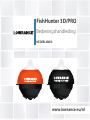 1
1
-
 2
2
-
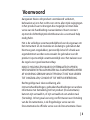 3
3
-
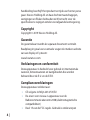 4
4
-
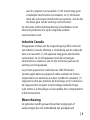 5
5
-
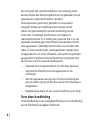 6
6
-
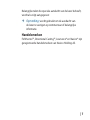 7
7
-
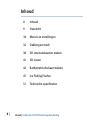 8
8
-
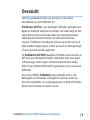 9
9
-
 10
10
-
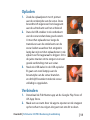 11
11
-
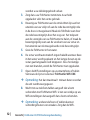 12
12
-
 13
13
-
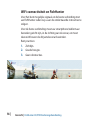 14
14
-
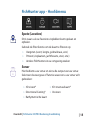 15
15
-
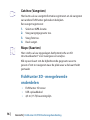 16
16
-
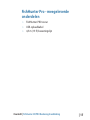 17
17
-
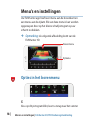 18
18
-
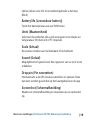 19
19
-
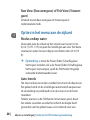 20
20
-
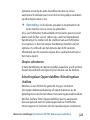 21
21
-
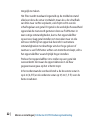 22
22
-
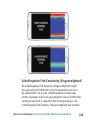 23
23
-
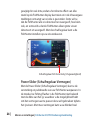 24
24
-
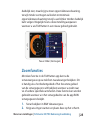 25
25
-
 26
26
-
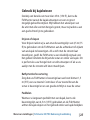 27
27
-
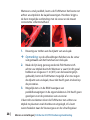 28
28
-
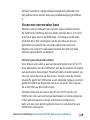 29
29
-
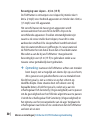 30
30
-
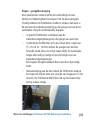 31
31
-
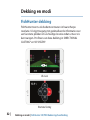 32
32
-
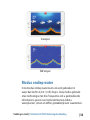 33
33
-
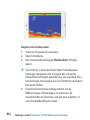 34
34
-
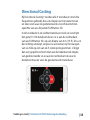 35
35
-
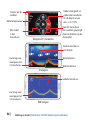 36
36
-
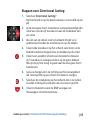 37
37
-
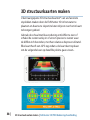 38
38
-
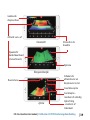 39
39
-
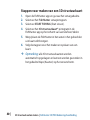 40
40
-
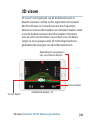 41
41
-
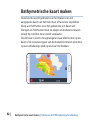 42
42
-
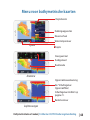 43
43
-
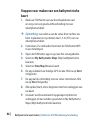 44
44
-
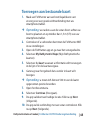 45
45
-
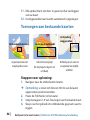 46
46
-
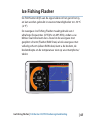 47
47
-
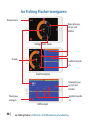 48
48
-
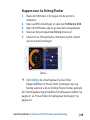 49
49
-
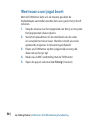 50
50
-
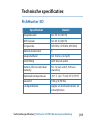 51
51
-
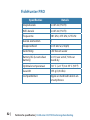 52
52
-
 53
53
-
 54
54